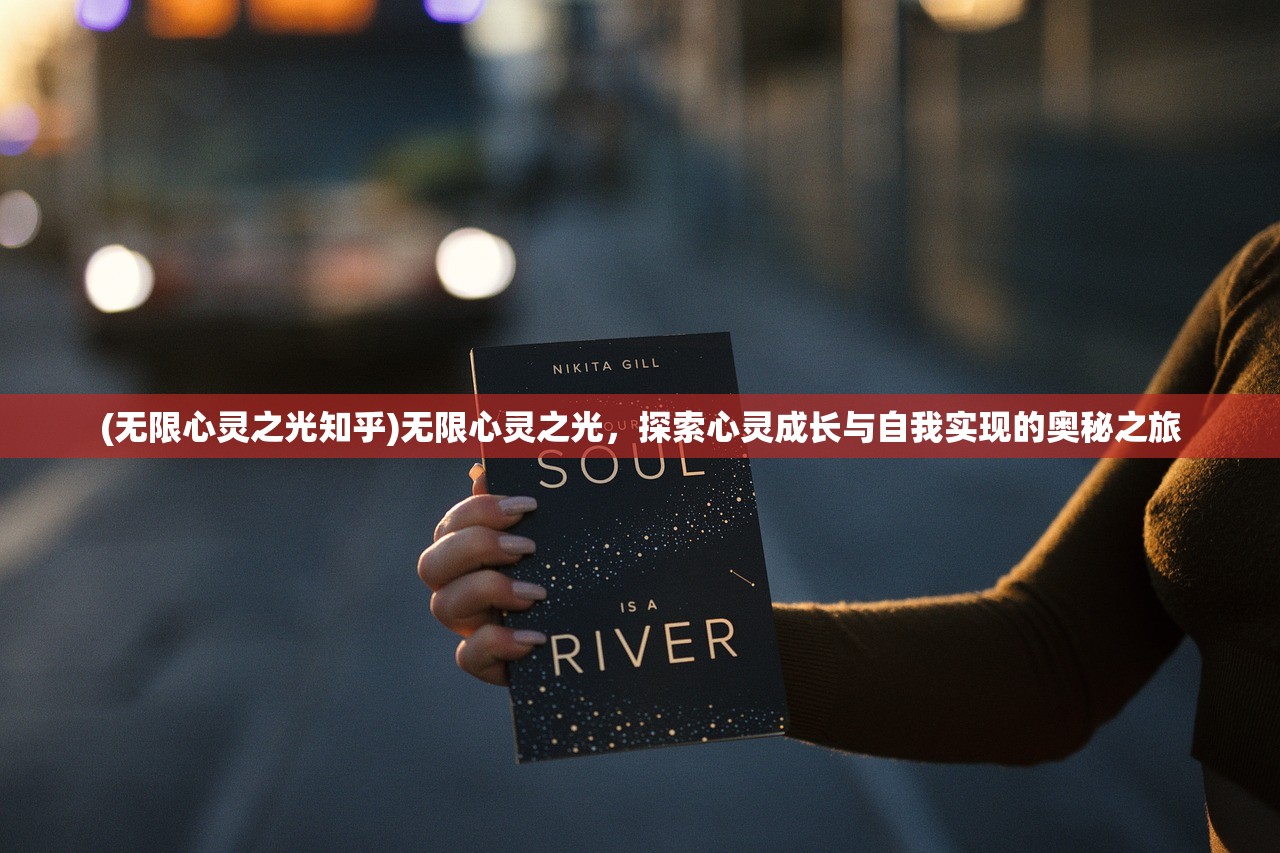(文件夹怎么加密码不让别人打开)电脑文件夹加密不求人,揭秘最简单的加密方法及常见问题解答
随着信息技术的飞速发展,数据安全成为我们日常生活中越来越关注的问题,电脑文件夹加密作为保护个人隐私和数据安全的重要手段,已经成为许多用户的必修课,如何在不借助复杂工具的情况下,简单有效地加密电脑文件夹呢?本文将为您揭秘最简单的加密方法,并针对常见问题进行解答。
最简单的电脑文件夹加密方法
1、使用Windows自带的加密功能
Windows操作系统自带了文件夹加密功能,用户可以通过以下步骤进行操作:
(1)选中需要加密的文件夹,右键点击选择“属性”。
(2)在弹出的属性窗口中,点击“高级”按钮。
(3)勾选“加密内容以保护数据”复选框,然后点击“确定”。
(4)在弹出的提示窗口中,点击“是”确认加密。
2、使用第三方加密软件

市面上有许多第三方加密软件,如WinRAR、7-Zip等,用户可以将文件夹压缩成加密文件,从而实现加密目的,以下以WinRAR为例:
(1)选中需要加密的文件夹,右键点击选择“添加到压缩文件”。
(2)在弹出的压缩文件窗口中,点击“设置密码”按钮。
(3)输入密码并确认,然后点击“确定”。
(4)在压缩文件窗口中,点击“确定”完成加密。
常见问题解答(FAQ)
1、问题:加密后的文件夹能否被解密?
解答:加密后的文件夹需要正确的密码才能解密,如果没有密码或密码错误,则无法解密。
2、问题:加密文件夹会影响文件访问速度吗?
解答:加密文件夹会略微影响文件访问速度,但通常情况下,这种影响并不明显。

3、问题:加密文件夹是否会影响文件备份?
解答:加密文件夹不会影响文件备份,但备份时需要考虑加密文件的密码。
4、问题:加密文件夹是否会影响文件共享?
解答:加密文件夹会影响文件共享,因为共享文件需要解密才能访问。
参考文献
[1] Microsoft. (2019). How to encrypt a file or folder in Windows 10. Retrieved from https://support.microsoft.com/en-us/help/4028757/how-to-encrypt-a-file-or-folder-in-windows-10
[2] WinRAR. (2021). WinRAR encryption. Retrieved from https://www.win-rar.com/en/encryption.html
[3] 7-Zip. (2021). 7-Zip encryption. Retrieved from https://www.7-zip.org/docs/c Encryption.html
电脑文件夹加密是保护个人隐私和数据安全的重要手段,本文介绍了最简单的电脑文件夹加密方法,并针对常见问题进行了解答,用户可以根据自己的需求选择合适的加密方式,确保数据安全。